เมื่อปีที่แล้วแอพที่ชื่อว่า Flux เปิดตัวแล้วiOS มันทำให้หน้าจอของคุณมีสีอบอุ่นดีเพื่อให้การมองโทรศัพท์ของคุณในเวลากลางคืนไม่ทำให้คุณเจ็บปวด สีที่มีสีอ่อนทำให้แน่ใจว่าหน้าจอที่สว่างไสวไม่ได้ไล่ล่าให้หลับ แอพนี้ได้รับความนิยมมากมันถูกดึงออกมาจาก App Store ทันทีและในไม่ช้า Apple ก็รวมเอาฟีเจอร์ดังกล่าวไว้ใน iOS Windows 10 เพิ่งทำสิ่งเดียวกันโดยเพิ่มคุณสมบัติเพื่อให้สีของหน้าจอของคุณอบอุ่นขึ้น นี่คือวิธีการทำงาน
คุณสมบัตินี้เรียกว่า 'Blue Light' อย่างเป็นทางการ คุณสามารถเปิดหรือปิดได้ตามต้องการและกำหนดเวลาให้เปิดในเวลาที่กำหนดหรือเวลาพระอาทิตย์ตก
ในการย้อมสีหน้าจอของคุณและใช้แสงสีฟ้าคุณสมบัติเปิดแอปการตั้งค่า ไปที่กลุ่มระบบของการตั้งค่าและเลือก 'แสดง' ใต้ส่วน 'สี' คุณจะเห็นสวิตช์เป็น 'แสงสีฟ้าด้านล่างโดยอัตโนมัติ' คลิกลิงก์ settings การตั้งค่าแสงสีฟ้า ’ใต้

มีสองวิธีในการเปิด Blue Lightการตั้งค่า; ด้วยตนเองหรือตามกำหนดเวลา ก่อนที่คุณจะเปิดใช้งานให้เลือกจำนวนเงินที่คุณต้องการย้อมหน้าจอ ในหน้าจอการตั้งค่าแสงสีฟ้าจะมีตัวเลื่อนเรียกว่า "อุณหภูมิสีในเวลากลางคืน" ใช้เพื่อตั้งค่าความเข้มของสี คลิกปุ่ม ‘เปิดตอนนี้’ เพื่อเปิดใช้งาน เมื่อเปิดใช้งานแล้วปุ่มจะอ่าน ‘ปิดทันที’ เพื่อให้คุณสามารถปิดการใช้งานโทนสี
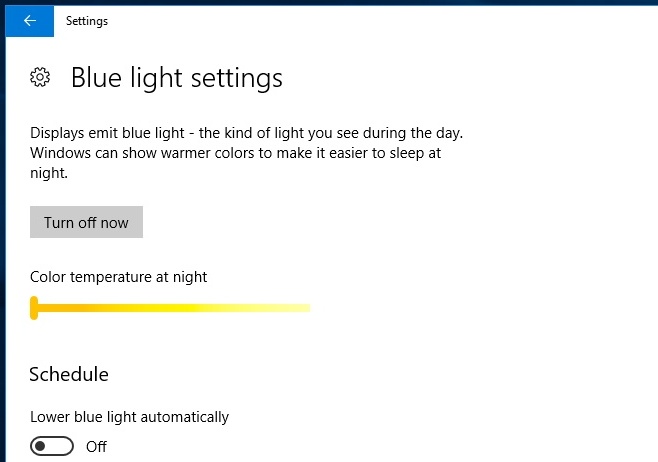
หากคุณเลื่อนลงไปอีกเล็กน้อยคุณจะเห็นกำหนดการตั้งค่าสำหรับแสงสีฟ้า เปิดตัวเลือก 'แสงสีฟ้าด้านล่างโดยอัตโนมัติ' จากนั้นตั้งค่ากำหนดเวลาหรือทริกเกอร์พระอาทิตย์ตก ในการใช้ทริกเกอร์พระอาทิตย์ตกคุณต้องเปิดใช้งานบริการระบุตำแหน่ง
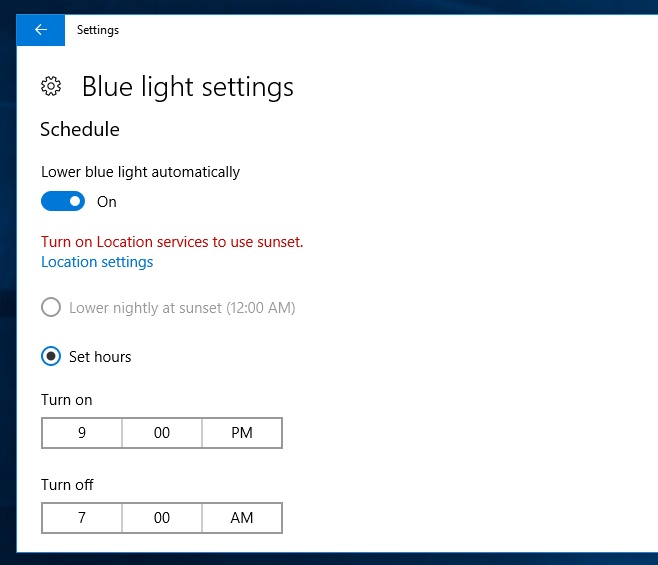
ปัจจุบันคุณลักษณะนี้มีให้สำหรับผู้ใช้ในโปรแกรม Windows Insider ที่ทำงานสร้าง 15007 มาในเดือนมีนาคม 2017 คุณจะสามารถทำให้หน้าจอของคุณมีสีที่อบอุ่นขึ้นใน Windows 10 ด้วย Creator Update











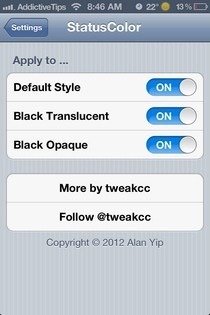

ความคิดเห็น